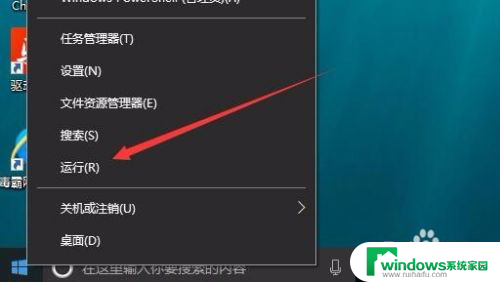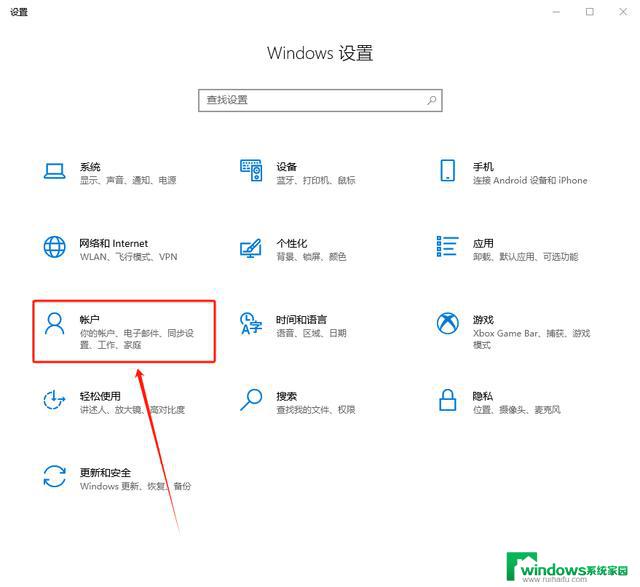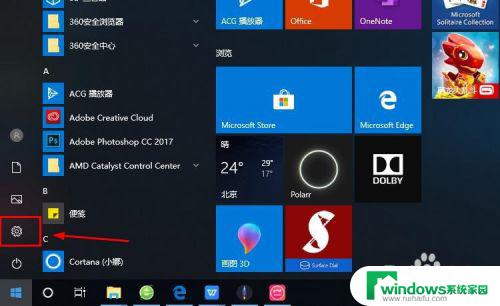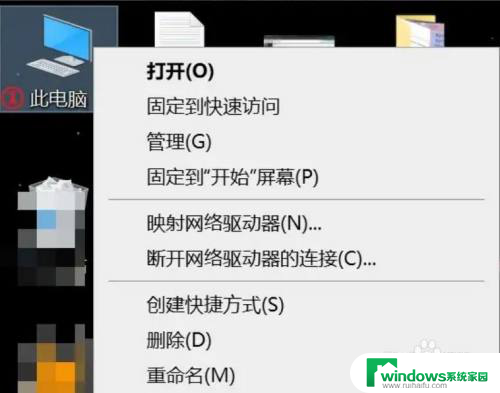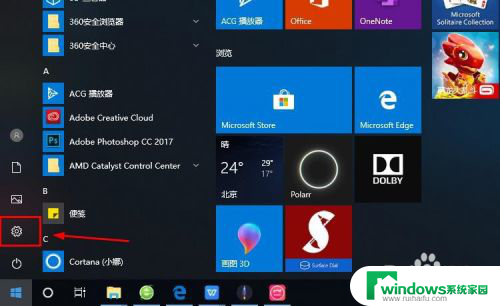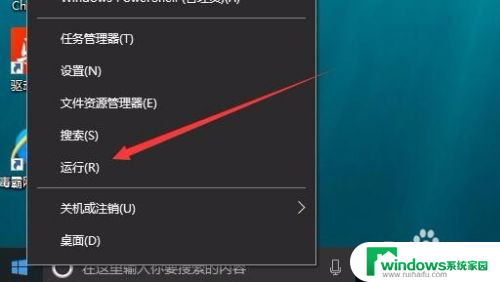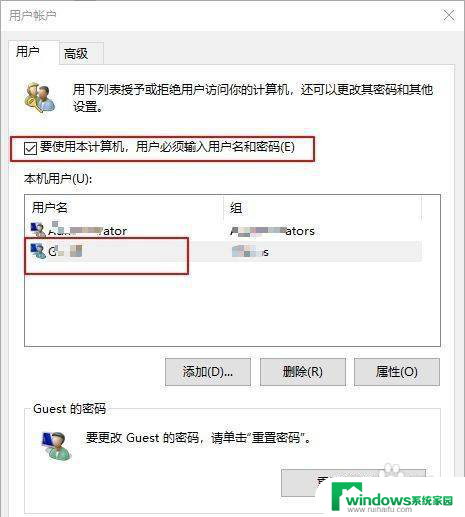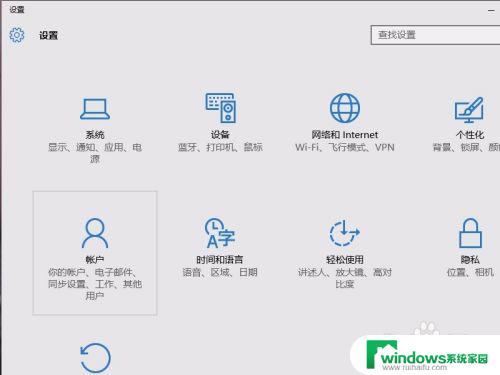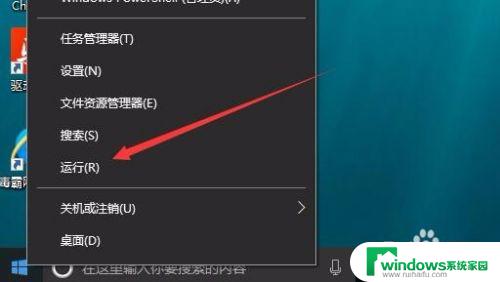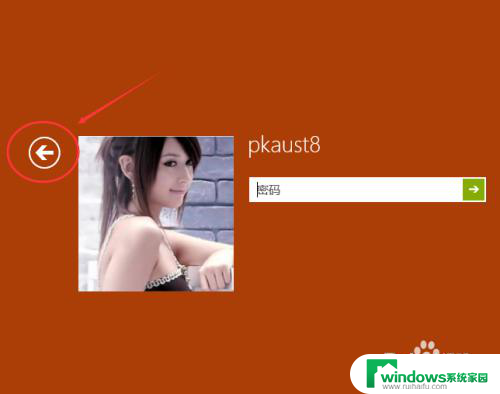win10如何登录两个账户 WIN10系统如何设置多个用户登录
更新时间:2024-06-02 15:38:57作者:yang
在WIN10系统中,每个用户都可以设置自己的账户,以便在同一台电脑上进行个性化的操作和管理,而如何登录两个账户或设置多个用户登录则是很多用户关心的问题。WIN10系统提供了简单的操作步骤,用户只需在设置中选择账户选项,然后点击添加其他用户即可。通过这种方式,用户可以轻松地在同一台电脑上切换不同的账户,实现多用户登录的便捷操作。
具体步骤:
1.在电脑桌面找到 此电脑 图标 并点击右键后 左键点击列表中的管理
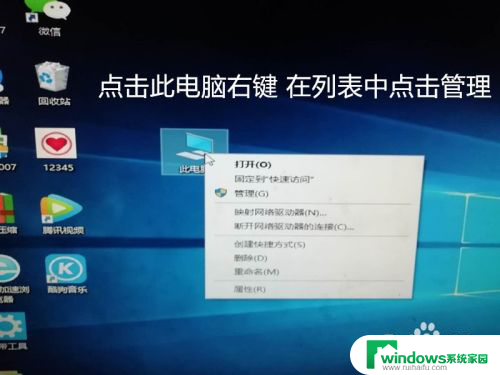
2.选择本地用户和组
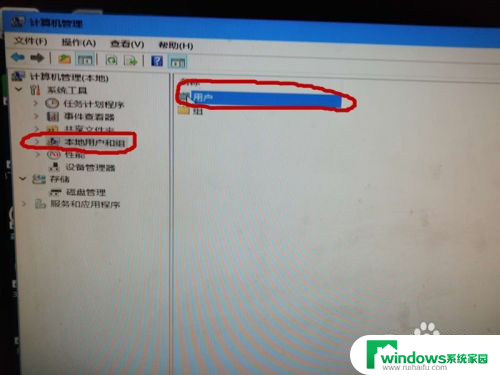
3.双击用户 在右侧 空白处点击 新建用户
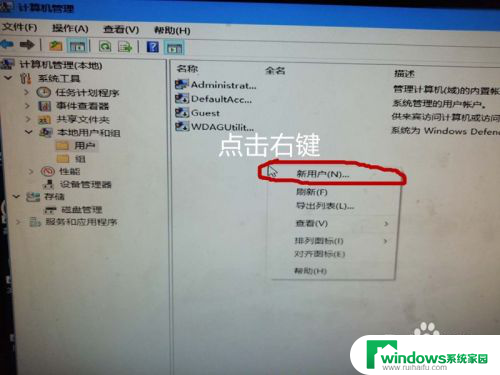
4.填写完用户名 设置密码 把 系统下次登录时需要修改密码 前面的 钩去掉 点击创建
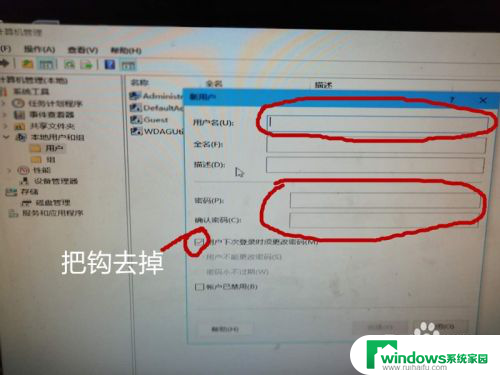
5.重启电脑 在登录界面会显示两个登录用户 第二个用户就是你刚刚创建的新用户
以上就是Win10如何登录两个账户的全部内容,如果遇到这种情况,你可以按照以上步骤解决,操作简单快速,一步到位。